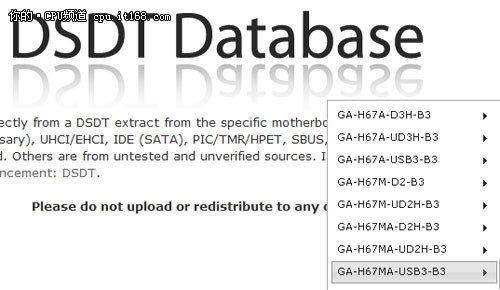iMac OS
2015年3月18日 星期三
MBR, 主開機紀錄(Master Boot Record,縮寫:MBR),又叫做主啟動磁區
如何使用 Niresh 方法安裝 Mavericks
如何使用 Niresh 方法安裝 Mavericks
Niresh 10.9 下載地址:http://www.niresh.co/hackintosh-downloads/download/75-niresh-mavericks-for-intel-and-amd/

想擁真正有 Mac OSX 但沒足夠的金錢?那黑蘋果(Hackintosh)就是您的唯一選擇了!OSX 10.9 (也就是Mavericks)是最新的系統。讓小弟一步一步的教你如何將 Mavericks 安裝PC上吧!

Unibeast vs Niresh 的好處
蘋果將 Mavericks 推上 Mac App Store 的貨架上,是免費的!那就是說,Unibeast 的安裝方法是完全免費。不過,使用 Niresh 的發行版本也能提供較佳的效果:
1:不需要真 Mac。Unibeast 之所以是 Mac 應用程式,故此你需要一台已安裝好 Mac 的電腦以使用它。而 Niresh 呢?他卻可在 Windows 裡輕鬆包辦一切。
2:簡易的安裝設定。在 預設的情況下,當您首次啟動 Niresh 的安裝程式,他會為您的電腦自動安裝重要驅動(也就是kext)。而 Unibeast 是需要由您用 Multibeast 手動選擇驅動後安裝。當使用 Niresh 安裝程式時途中發生問題或錯誤,使您覺得不完美,安裝程序後您可以用 Multibeast 解決問題。依然很方便。
3:Niresh 可安裝在已 Windows 的硬盤上。在 預設情況下,Mac OSX 不能在已 Windows 格式化的硬盤上運行。即是說,如果您的電腦早前已安裝 Windows 就不能正常地安裝 Mac。一般情況下,您可以在 Unibeast 進行 MBR 之修復以通過此限制;不過,Niresh 會自動替您打辦此步驟,為您省下功夫。
4:Niresh 支持 AMD 處理器。正常情況下,Mac OS X 只會支持 Intel 的處理器。不過,Niresh 的安裝程式裡包括了「實驗性修改過的」內核,使 Mac OS X 能與 AMD 處理器運行。
感到有興趣?以下是基本要求
・一台 Windows/Mac/Hackintosh:您需要一台電腦來下載及設定 Niresh;Windows 或 Mac 也可以。
・一部可以運行黑蘋果及已格式化的電腦:這步驟就是安裝 Mavericks。其電腦可以是上一點所提到的電腦。如果您的電腦已安裝 Mac,Niresh 只會替您正常地更新 OS X,而不會刪掉您的資料和應用程式(apps)。不是所有電腦能夠運行 Mac。安裝 Mac OS X之前必須閱讀「黑蘋果指南」 來檢查您的電腦是否可以安裝 Mac OS X。Mac OS X 至少要 50GB 空間來安裝。建議使用一個沒有資料或內容的硬盤。如果您的硬盤已安裝 Windows 的話,安裝之前記得把該硬盤為 Mac OS X 進行適當的分割。(您可以細閱有關MBR 分割的指南)
・Niresh 10.9(按此免費下載):Niresh 是一個 OS X Mavericks 修改發行版使與 PC 運行。您需要用 BitTorrent 下載小於 6GB 的光碟影像檔。Niresh 的網站裡您可以選擇下載「ISO版本」或「USB版本」的 Niresh-10.9-Mavericks。下載 DMG 版本,以免不時之需。
・USB 快閃儲存器(6GB 或 更多):在此教學裡,你將會把 Niresh 寫進至 USB 記憶棒裡,然後將您的電腦引導至那 USB 記憶棒進行 Mac OS X 的安裝程序。緊記要把 USB 記憶棒內的資料進行備份才把 Niresh 寫進。當然,安裝後可以重用 USB 記憶棒。
・Win32 Disk Imager(免費):如果你使用 Windows 設定 Niresh,你需要用到 Win32 Disk Imager 以把 Niresh 寫入至 USB記憶棒。
・Multibeast(免費):Multibeast 是 Mac OS X 的驅動集合處,一台穩定的黑蘋果不能缺少的。請確定下載的是最新版本(支持Mavericks)Multibeast,而不是舊版本(3,4,5)
1A: 製作 Niresh USB 安裝記憶棒(Mac。Windows 的在下方)(按此免費下載)
如果您打算在 Mac 上製作 Niresh 安裝記憶棒,請在現有的 Mac 或黑蘋果跟隨此步驟。把您的 USB 硬盤連接至 Mac OS X,開啟「磁碟工具程式」(在「應用程式」>「工具」)。在左側點選您的 USB 硬盤,然後把它清除。格式及名字隨您喜歡。

接著下來,開啟您剛剛下載的 Niresh 映像檔(雙點以開啟);此檔案可能被命名為 “OSX-Mavericks.dmg” 。然後打開「終端機」,輸入以下命令:
按 下 Enter 鍵,會列出正在連接 Mac OS X 的硬盤,包括您的 USB 硬盤。每一個硬盤都會有獨一無二的標籤。例如:"disk0", "disk1" 等等。在以下圖片,我的 USB 硬盤名為“PIZZA",標籤是“disk3"。請緊記您自己的 USB 硬盤標籤。

接下來,請輸入以下命令:
把「標籤」改代成您 USB 硬盤所屬的標籤,「Niresh 映像檔的位置」改成您剛才下載的 Niresh 映像檔的位置路徑。以上的圖片中可見,我的 Niresh 映像檔是在「下載」資料夾內,故此我將會在第二行的命令打的是:「if=/Volumes/Kitten/Downloads/OSX-Mavericks.dmg」;同時,我的 USB 硬盤是 disk3 之標籤,故此我需要打:「of=/dev/rdisk3」(不要忘記在 disk3 之前有個“r”)總括言之,這就是:sudo dd if=/Volumes/Kitten/Downloads/OSX-Mavericks.dmg of=/dev/rdisk3 bs=1m
按 下 Enter 鍵。終端機會問您輸入系統密碼(當您每次安裝軟件時輸入的那個密碼)。輸入密碼後,終端機會為您將 Niresh 映像檔寫入至您所選的 USB 硬盤裡。可能需要 10 至 15 分鐘,也可能要更長時間,視乎您的 USB 硬盤讀寫速度。進行其過程時,終端機的視窗會凍結,這是正常的現像。當完成後,您的 USB 硬盤將會成為可引導的 OS X Mavericks 安裝程式硬盤。
1B: 製作 Niresh USB 安裝記憶棒(Windows)
如果您打算在 Windows 上製作 Niresh 安裝硬盤,請跟隨此步驟。把您的 USB 硬盤連接至 Windows,按「開始」>電腦>按滑鼠右鍵>點選「管理」>「磁碟管理」,把您想要的 USB 硬盤格式化。名字及格式隨您喜歡。

接著,開啟 Win32 Disk Imager。在此介面中,按下藍色的資料夾圖示。點選您剛才下載的 OSX-Mavericks.dmg。(如果您看不見您下載的檔案,按下藍色的資料夾圖示後的彈出視窗裡,在檔案類型選擇「.」

然後點選您想要的 USB 硬盤,按“Write”

按 下 Enter 鍵。Win32 Disk Imager 會為您將 Niresh 映像檔寫入至您所選的 USB 硬盤裡。可能需要 10 至 15 分鐘,也可能要更長時間,視乎您的 USB 硬盤讀寫速度。當完成後,您的 USB 硬盤將會成為可引導的 OS X Mavericks 安裝程式硬盤。
2:組裝電腦
我遮蓋了這些步驟Mac 雪豹指南,但是也值得一提:
・移除所有無關 USB 的裝置(不包括鍵盤和滑鼠)
・移除所有無關的硬盤(拔開 SATA 線便可)不包括我們正在 要安裝 Niresh 的硬盤。
・如果可以的話,請使用 DVI 接駁頭。有時 Mac OS X 安裝程式與 VGA 和 HDMI 發生問題。
3:設定主板 BIOS
主板的設定介面就是 BIOS。如果我要進入我的主板(技嘉 P67A-D3-B3) BIOS ,當電腦開啟時我需要按下 Delete 鍵。不同品牌是有不同的進入 BIOS 方法。
備注:如果您有更新的技嘉主板是使用 UEFI 介面的話,請看此

如果你已安裝 Mac OS X Snow Leopard,Lion,Mountain Lion 的話,您只需將 BIOS 裡的 “Boot Device” 改為我們剛才製作的 Niresh 安裝程式的 USB 硬盤。
相 反,如果您的電腦沒有安裝過任何版本 Mac OS X,您需要更改 BIOS 裡的設定。在開始更改之前,把您的 BIOS 設回原廠設定。技嘉的主板上,在 BIOS 的主介面中,選擇“Load Optimized Default”以重設主板,然後參照以下圖片的設定:
Boot Device-把 USB 更盤設成第一引導(First Boot Device)。因為您需要安裝 Niresh 所以開啟電腦時要第一時間啟動 USB 硬盤。當 Niresh 安裝完成後,您可以把 HDD 設回第一引導。

HPET- 將此更改成 64-bit

SATA Control Mode(您主板的 BIOS 名字可能不同)- 此選項可能已經設為 “SATA", "IDE", 或 "RAID"。將此更改為 "AHCI"。Mac OS X 只支持 AHCI。

請緊記大部份主板的 BIOS 不能使用滑鼠,您需要以鍵盤上的上下左右鍵來選擇,按 "Enter" 以確認。在技嘉主板上,我需要按 f10 來儲存更改。
4:引導 Niresh
把 USB 硬盤連接至電腦,電腦會自動引導至您的 USB 硬盤,您將會看見 Niresh 目錄。

如 果您不能達到 Niresh 目錄,請檢查您的主板 BIOS 的設定以確保您在第三步驟所更改的設定。如果還是不能達到 Niresh 目錄(即不能引導至 USB 硬盤),您需要回到第一步,把您的 USB 硬盤格式化,然後把 Niresh 寫入 USB 硬盤。如果還是發生錯誤或有其他問題,請嘗試其他 USB 硬盤。
在 Niresh 目錄,按 Enter 鍵啟動 OS X Mavericks 安裝程式。安裝程式需要幾分鐘時間啟動。如果您嘗試在一台 AMD 電腦上安裝 OS X Mavericks,您需要輸入可啟動標誌(Boot flags) "amd" 或 "amd64" (不包括引號),視乎您的 AMD 處理器型號;如果您使用 FX 型號的處理器,輸入 "amdfx"(不包括引號)。

在一些失敗的例子,您可能會看見灰色的畫面告訴您需要重新開機(五國,Kernal panic),或者您可能會看見一個小交叉(載入錯誤)(又或者在10分鐘內 OS X 安裝程式不會啟動),您需要輸入一些誌啟動標誌(Boot flags)。如果要輸入啟動標誌(Boot flags),您需要手動重新開啟,然後在 Niresh 目錄中嘗試輸入重要的啟動標誌(Boot flags),按 Enter 鍵。您可以參考常用的啟動標誌(Boot Flags)(PCIRootUID=0 及 -x 也是較為常用的 Boot Flags)。
5:安裝 Mavericks
當您成功進入了 OS X Mavericks 安裝程式,裡面有一頁會問您為 Mavericks 安裝程式作出捐款。

如果早前您沒有安裝過黑蘋果(例如沒有安裝過 Snow Leopard,Lion,或 Mountain Lion),在硬盤選單裡會空白。所以您將要把硬盤格式化成 Mac 能夠辨認的硬盤。開啟磁碟工具程式(上方的工具列在實用工具)

您 需要用磁碟工具程式將一個硬盤來格式化以 OS X Mavericks 安裝至該硬盤。在左側點選您想要的硬盤來安裝 Mavericks,然後在清除的分頁將整個硬盤清除(如果您不打算有雙系純的話)。看看以下圖片,我有兩分割:"Stuff" 和 "More Stuff"。而整個硬盤的是 "21.47GB VMware Virtual"

當清除時,請檢查格式是否選了 "Mac OS Extended (Journaled)"。您也可以選擇在「分區」的分頁裡把其中一個分割格式化。
備注:Mac OS X 不能啟動超過 1TB 的分割,所以如果您有一個 2TB 的硬盤,您將要分割。
在 Mac OS X 的安裝介面,硬盤應該出現了。把它選了,然後按位於左下角 "Customize" 的按鈕。此部份是 Niresh 最優越的一部份:Niresh 的安裝程式允許您安裝額外的驅動程式(kexts)。那個 "Customize" 按鈕是與 Multibeast 的功能一樣,只是介面不一。

不過,為自己電腦選擇合適的選項是最困難,除非您知道您電腦需要什麼驅動程式,我不建議在此安裝太多程式。預設的設定會為您包辦一切,包括開啟音頻,網絡。在大部份的電腦,已經足夠了。
如果您希望安裝更多的驅動程式,請參閱我們的 Multibeast 指南。否則您將會把您的黑蘋果用 Multibeast 設定。
如果您的電腦早前已安裝舊版本的 Mac OS X 而您只是想更新至 Mavericks,您只需簡單地反選取所有選項。您不需重新安裝所有 kexts。

當您完成設定 "Customize" 版頁,然後安裝 Mavericks。安裝時間至少而需要 30 分鐘。
6:啟動 Mac OS X
當安裝完成後,移除您的 Niresh USB 硬盤,然後重新開機。在引導畫面中,您會看見一個硬盤圖示,是安裝了 Mavericks。把它選取(按方向鍵來選取),然後按 Enter 鍵。

Mavericks 會啟動。任務完成!再一次,如果與到五國(Kernel Panic),載入錯誤,又或者 10 分鐘內也沒有反應的話,您需要輸入啟動標誌(Boot flags)。要輸入啟動標誌(Boot flags)的話,您需要手動重新開啟,然後在 Niresh 目錄中嘗試輸入重要的啟動標誌(Boot flags),按 Enter 鍵。您可以參考常用的啟動標誌(Boot Flags)(PCIRootUID=0 及 -x 也是較為常用的 Boot Flags)。
當 Mavericks 成功地啟動,您需要完成 Mac OS X 的設定(輸入 Apple ID、iCloud 服務等等…)。完成後,這就是 Niresh 發功的時候,Niresh 自動替您安裝黑蘋果重要 kext 及驅動(第五步)

稍等幾分鐘,此程序會在背後工作。當完成後,您將會收到通知叫您把電腦重新開啟。
7:Multibeast
Multibeast 是一個 kext 的集合處,您安裝 Mac OS X 後會用到它來驅動音效、高解像度的顯示、網絡之類…不同的黑蘋果需要不同的 Multibeast 設定,不過多數的設定也一樣。細閱「Multibeast 指南」。如果您買了技嘉 GA-P67A-D3-B3 主板,可參考我的 Multibeast 設定。
Niresh 已經自動給您安裝了重要的 kext,您可能不需要再手動安裝音效或網絡的kext。不過您依然要用 Multibeast 執行 UserDSDT,進行小型的修補。

如果您只是由舊版本的 Mac OS X 更新至 Mavericks,您不需要在 Multibeast 重新安裝 UserDSDT,EasyBeast,或 Chimera。但可能需要重新安裝一些雜類的 kext例如 TRIM Enabler(如果您在用SSD 固態硬碟)。
如果不能在 Mavericks 開啟 Multibeast,您需要在「系統偏好設定」裡的「安全性與隱私」下方點選「任何來源」。完成 Multibeast 設定後,您可以將 BIOS 設回原敞設定。(步驟三)
完成後,您將會有一台完美的黑蘋果 Mavericks 的電腦。如果您打算將來把您的黑蘋果進行更新,請細閱我們的更新黑蘋果指南。恭喜!
原文:http://www.macbreaker.com/2014/01/install-osx-mavericks-on-pc-with-niresh.html
翻譯:Ian Ma
Niresh 10.9 下載地址:http://www.niresh.co/hackintosh-downloads/download/75-niresh-mavericks-for-intel-and-amd/

想擁真正有 Mac OSX 但沒足夠的金錢?那黑蘋果(Hackintosh)就是您的唯一選擇了!OSX 10.9 (也就是Mavericks)是最新的系統。讓小弟一步一步的教你如何將 Mavericks 安裝PC上吧!

Unibeast vs Niresh 的好處
蘋果將 Mavericks 推上 Mac App Store 的貨架上,是免費的!那就是說,Unibeast 的安裝方法是完全免費。不過,使用 Niresh 的發行版本也能提供較佳的效果:
1:不需要真 Mac。Unibeast 之所以是 Mac 應用程式,故此你需要一台已安裝好 Mac 的電腦以使用它。而 Niresh 呢?他卻可在 Windows 裡輕鬆包辦一切。
2:簡易的安裝設定。在 預設的情況下,當您首次啟動 Niresh 的安裝程式,他會為您的電腦自動安裝重要驅動(也就是kext)。而 Unibeast 是需要由您用 Multibeast 手動選擇驅動後安裝。當使用 Niresh 安裝程式時途中發生問題或錯誤,使您覺得不完美,安裝程序後您可以用 Multibeast 解決問題。依然很方便。
3:Niresh 可安裝在已 Windows 的硬盤上。在 預設情況下,Mac OSX 不能在已 Windows 格式化的硬盤上運行。即是說,如果您的電腦早前已安裝 Windows 就不能正常地安裝 Mac。一般情況下,您可以在 Unibeast 進行 MBR 之修復以通過此限制;不過,Niresh 會自動替您打辦此步驟,為您省下功夫。
4:Niresh 支持 AMD 處理器。正常情況下,Mac OS X 只會支持 Intel 的處理器。不過,Niresh 的安裝程式裡包括了「實驗性修改過的」內核,使 Mac OS X 能與 AMD 處理器運行。
感到有興趣?以下是基本要求
・一台 Windows/Mac/Hackintosh:您需要一台電腦來下載及設定 Niresh;Windows 或 Mac 也可以。
・一部可以運行黑蘋果及已格式化的電腦:這步驟就是安裝 Mavericks。其電腦可以是上一點所提到的電腦。如果您的電腦已安裝 Mac,Niresh 只會替您正常地更新 OS X,而不會刪掉您的資料和應用程式(apps)。不是所有電腦能夠運行 Mac。安裝 Mac OS X之前必須閱讀「黑蘋果指南」 來檢查您的電腦是否可以安裝 Mac OS X。Mac OS X 至少要 50GB 空間來安裝。建議使用一個沒有資料或內容的硬盤。如果您的硬盤已安裝 Windows 的話,安裝之前記得把該硬盤為 Mac OS X 進行適當的分割。(您可以細閱有關MBR 分割的指南)
・Niresh 10.9(按此免費下載):Niresh 是一個 OS X Mavericks 修改發行版使與 PC 運行。您需要用 BitTorrent 下載小於 6GB 的光碟影像檔。Niresh 的網站裡您可以選擇下載「ISO版本」或「USB版本」的 Niresh-10.9-Mavericks。下載 DMG 版本,以免不時之需。
・USB 快閃儲存器(6GB 或 更多):在此教學裡,你將會把 Niresh 寫進至 USB 記憶棒裡,然後將您的電腦引導至那 USB 記憶棒進行 Mac OS X 的安裝程序。緊記要把 USB 記憶棒內的資料進行備份才把 Niresh 寫進。當然,安裝後可以重用 USB 記憶棒。
・Win32 Disk Imager(免費):如果你使用 Windows 設定 Niresh,你需要用到 Win32 Disk Imager 以把 Niresh 寫入至 USB記憶棒。
・Multibeast(免費):Multibeast 是 Mac OS X 的驅動集合處,一台穩定的黑蘋果不能缺少的。請確定下載的是最新版本(支持Mavericks)Multibeast,而不是舊版本(3,4,5)
1A: 製作 Niresh USB 安裝記憶棒(Mac。Windows 的在下方)(按此免費下載)
如果您打算在 Mac 上製作 Niresh 安裝記憶棒,請在現有的 Mac 或黑蘋果跟隨此步驟。把您的 USB 硬盤連接至 Mac OS X,開啟「磁碟工具程式」(在「應用程式」>「工具」)。在左側點選您的 USB 硬盤,然後把它清除。格式及名字隨您喜歡。

接著下來,開啟您剛剛下載的 Niresh 映像檔(雙點以開啟);此檔案可能被命名為 “OSX-Mavericks.dmg” 。然後打開「終端機」,輸入以下命令:
代碼:
diskutil list
按 下 Enter 鍵,會列出正在連接 Mac OS X 的硬盤,包括您的 USB 硬盤。每一個硬盤都會有獨一無二的標籤。例如:"disk0", "disk1" 等等。在以下圖片,我的 USB 硬盤名為“PIZZA",標籤是“disk3"。請緊記您自己的 USB 硬盤標籤。

接下來,請輸入以下命令:
代碼:
diskutil unmountdisk /dev/標籤
sudo dd if=Niresh 映像檔的位置 of=/dev/r標籤 bs=1m
sudo dd if=Niresh 映像檔的位置 of=/dev/r標籤 bs=1m
把「標籤」改代成您 USB 硬盤所屬的標籤,「Niresh 映像檔的位置」改成您剛才下載的 Niresh 映像檔的位置路徑。以上的圖片中可見,我的 Niresh 映像檔是在「下載」資料夾內,故此我將會在第二行的命令打的是:「if=/Volumes/Kitten/Downloads/OSX-Mavericks.dmg」;同時,我的 USB 硬盤是 disk3 之標籤,故此我需要打:「of=/dev/rdisk3」(不要忘記在 disk3 之前有個“r”)總括言之,這就是:sudo dd if=/Volumes/Kitten/Downloads/OSX-Mavericks.dmg of=/dev/rdisk3 bs=1m
按 下 Enter 鍵。終端機會問您輸入系統密碼(當您每次安裝軟件時輸入的那個密碼)。輸入密碼後,終端機會為您將 Niresh 映像檔寫入至您所選的 USB 硬盤裡。可能需要 10 至 15 分鐘,也可能要更長時間,視乎您的 USB 硬盤讀寫速度。進行其過程時,終端機的視窗會凍結,這是正常的現像。當完成後,您的 USB 硬盤將會成為可引導的 OS X Mavericks 安裝程式硬盤。
1B: 製作 Niresh USB 安裝記憶棒(Windows)
如果您打算在 Windows 上製作 Niresh 安裝硬盤,請跟隨此步驟。把您的 USB 硬盤連接至 Windows,按「開始」>電腦>按滑鼠右鍵>點選「管理」>「磁碟管理」,把您想要的 USB 硬盤格式化。名字及格式隨您喜歡。

接著,開啟 Win32 Disk Imager。在此介面中,按下藍色的資料夾圖示。點選您剛才下載的 OSX-Mavericks.dmg。(如果您看不見您下載的檔案,按下藍色的資料夾圖示後的彈出視窗裡,在檔案類型選擇「.」

然後點選您想要的 USB 硬盤,按“Write”

按 下 Enter 鍵。Win32 Disk Imager 會為您將 Niresh 映像檔寫入至您所選的 USB 硬盤裡。可能需要 10 至 15 分鐘,也可能要更長時間,視乎您的 USB 硬盤讀寫速度。當完成後,您的 USB 硬盤將會成為可引導的 OS X Mavericks 安裝程式硬盤。
2:組裝電腦
我遮蓋了這些步驟Mac 雪豹指南,但是也值得一提:
・移除所有無關 USB 的裝置(不包括鍵盤和滑鼠)
・移除所有無關的硬盤(拔開 SATA 線便可)不包括我們正在 要安裝 Niresh 的硬盤。
・如果可以的話,請使用 DVI 接駁頭。有時 Mac OS X 安裝程式與 VGA 和 HDMI 發生問題。
3:設定主板 BIOS
主板的設定介面就是 BIOS。如果我要進入我的主板(技嘉 P67A-D3-B3) BIOS ,當電腦開啟時我需要按下 Delete 鍵。不同品牌是有不同的進入 BIOS 方法。
備注:如果您有更新的技嘉主板是使用 UEFI 介面的話,請看此

如果你已安裝 Mac OS X Snow Leopard,Lion,Mountain Lion 的話,您只需將 BIOS 裡的 “Boot Device” 改為我們剛才製作的 Niresh 安裝程式的 USB 硬盤。
相 反,如果您的電腦沒有安裝過任何版本 Mac OS X,您需要更改 BIOS 裡的設定。在開始更改之前,把您的 BIOS 設回原廠設定。技嘉的主板上,在 BIOS 的主介面中,選擇“Load Optimized Default”以重設主板,然後參照以下圖片的設定:
Boot Device-把 USB 更盤設成第一引導(First Boot Device)。因為您需要安裝 Niresh 所以開啟電腦時要第一時間啟動 USB 硬盤。當 Niresh 安裝完成後,您可以把 HDD 設回第一引導。

HPET- 將此更改成 64-bit

SATA Control Mode(您主板的 BIOS 名字可能不同)- 此選項可能已經設為 “SATA", "IDE", 或 "RAID"。將此更改為 "AHCI"。Mac OS X 只支持 AHCI。

請緊記大部份主板的 BIOS 不能使用滑鼠,您需要以鍵盤上的上下左右鍵來選擇,按 "Enter" 以確認。在技嘉主板上,我需要按 f10 來儲存更改。
4:引導 Niresh
把 USB 硬盤連接至電腦,電腦會自動引導至您的 USB 硬盤,您將會看見 Niresh 目錄。

如 果您不能達到 Niresh 目錄,請檢查您的主板 BIOS 的設定以確保您在第三步驟所更改的設定。如果還是不能達到 Niresh 目錄(即不能引導至 USB 硬盤),您需要回到第一步,把您的 USB 硬盤格式化,然後把 Niresh 寫入 USB 硬盤。如果還是發生錯誤或有其他問題,請嘗試其他 USB 硬盤。
在 Niresh 目錄,按 Enter 鍵啟動 OS X Mavericks 安裝程式。安裝程式需要幾分鐘時間啟動。如果您嘗試在一台 AMD 電腦上安裝 OS X Mavericks,您需要輸入可啟動標誌(Boot flags) "amd" 或 "amd64" (不包括引號),視乎您的 AMD 處理器型號;如果您使用 FX 型號的處理器,輸入 "amdfx"(不包括引號)。

在一些失敗的例子,您可能會看見灰色的畫面告訴您需要重新開機(五國,Kernal panic),或者您可能會看見一個小交叉(載入錯誤)(又或者在10分鐘內 OS X 安裝程式不會啟動),您需要輸入一些誌啟動標誌(Boot flags)。如果要輸入啟動標誌(Boot flags),您需要手動重新開啟,然後在 Niresh 目錄中嘗試輸入重要的啟動標誌(Boot flags),按 Enter 鍵。您可以參考常用的啟動標誌(Boot Flags)(PCIRootUID=0 及 -x 也是較為常用的 Boot Flags)。
5:安裝 Mavericks
當您成功進入了 OS X Mavericks 安裝程式,裡面有一頁會問您為 Mavericks 安裝程式作出捐款。

如果早前您沒有安裝過黑蘋果(例如沒有安裝過 Snow Leopard,Lion,或 Mountain Lion),在硬盤選單裡會空白。所以您將要把硬盤格式化成 Mac 能夠辨認的硬盤。開啟磁碟工具程式(上方的工具列在實用工具)

您 需要用磁碟工具程式將一個硬盤來格式化以 OS X Mavericks 安裝至該硬盤。在左側點選您想要的硬盤來安裝 Mavericks,然後在清除的分頁將整個硬盤清除(如果您不打算有雙系純的話)。看看以下圖片,我有兩分割:"Stuff" 和 "More Stuff"。而整個硬盤的是 "21.47GB VMware Virtual"

當清除時,請檢查格式是否選了 "Mac OS Extended (Journaled)"。您也可以選擇在「分區」的分頁裡把其中一個分割格式化。
備注:Mac OS X 不能啟動超過 1TB 的分割,所以如果您有一個 2TB 的硬盤,您將要分割。
在 Mac OS X 的安裝介面,硬盤應該出現了。把它選了,然後按位於左下角 "Customize" 的按鈕。此部份是 Niresh 最優越的一部份:Niresh 的安裝程式允許您安裝額外的驅動程式(kexts)。那個 "Customize" 按鈕是與 Multibeast 的功能一樣,只是介面不一。

不過,為自己電腦選擇合適的選項是最困難,除非您知道您電腦需要什麼驅動程式,我不建議在此安裝太多程式。預設的設定會為您包辦一切,包括開啟音頻,網絡。在大部份的電腦,已經足夠了。
如果您希望安裝更多的驅動程式,請參閱我們的 Multibeast 指南。否則您將會把您的黑蘋果用 Multibeast 設定。
如果您的電腦早前已安裝舊版本的 Mac OS X 而您只是想更新至 Mavericks,您只需簡單地反選取所有選項。您不需重新安裝所有 kexts。

當您完成設定 "Customize" 版頁,然後安裝 Mavericks。安裝時間至少而需要 30 分鐘。
6:啟動 Mac OS X
當安裝完成後,移除您的 Niresh USB 硬盤,然後重新開機。在引導畫面中,您會看見一個硬盤圖示,是安裝了 Mavericks。把它選取(按方向鍵來選取),然後按 Enter 鍵。

Mavericks 會啟動。任務完成!再一次,如果與到五國(Kernel Panic),載入錯誤,又或者 10 分鐘內也沒有反應的話,您需要輸入啟動標誌(Boot flags)。要輸入啟動標誌(Boot flags)的話,您需要手動重新開啟,然後在 Niresh 目錄中嘗試輸入重要的啟動標誌(Boot flags),按 Enter 鍵。您可以參考常用的啟動標誌(Boot Flags)(PCIRootUID=0 及 -x 也是較為常用的 Boot Flags)。
當 Mavericks 成功地啟動,您需要完成 Mac OS X 的設定(輸入 Apple ID、iCloud 服務等等…)。完成後,這就是 Niresh 發功的時候,Niresh 自動替您安裝黑蘋果重要 kext 及驅動(第五步)

稍等幾分鐘,此程序會在背後工作。當完成後,您將會收到通知叫您把電腦重新開啟。
7:Multibeast
Multibeast 是一個 kext 的集合處,您安裝 Mac OS X 後會用到它來驅動音效、高解像度的顯示、網絡之類…不同的黑蘋果需要不同的 Multibeast 設定,不過多數的設定也一樣。細閱「Multibeast 指南」。如果您買了技嘉 GA-P67A-D3-B3 主板,可參考我的 Multibeast 設定。
Niresh 已經自動給您安裝了重要的 kext,您可能不需要再手動安裝音效或網絡的kext。不過您依然要用 Multibeast 執行 UserDSDT,進行小型的修補。

如果您只是由舊版本的 Mac OS X 更新至 Mavericks,您不需要在 Multibeast 重新安裝 UserDSDT,EasyBeast,或 Chimera。但可能需要重新安裝一些雜類的 kext例如 TRIM Enabler(如果您在用SSD 固態硬碟)。
如果不能在 Mavericks 開啟 Multibeast,您需要在「系統偏好設定」裡的「安全性與隱私」下方點選「任何來源」。完成 Multibeast 設定後,您可以將 BIOS 設回原敞設定。(步驟三)
完成後,您將會有一台完美的黑蘋果 Mavericks 的電腦。如果您打算將來把您的黑蘋果進行更新,請細閱我們的更新黑蘋果指南。恭喜!
原文:http://www.macbreaker.com/2014/01/install-osx-mavericks-on-pc-with-niresh.html
翻譯:Ian Ma
_________________
CPU: Intel Core 2 Quad Q9400 @2.66 GHz
Motherboard: Magic-Pro MP-X3-GP
GPU: Sparkle NVIDIA GT 630 2048 MB
Memory: 2x2 GB DDR2
華碩 ASUS Z97-K 完整安裝教程 (Unibeast+Multibeast)
華碩 ASUS Z97-K 完整安裝教程 (Unibeast+Multibeast)
安裝OS X 10.9.2教學
http://bbs.pcbeta.com/forum.php?mod=viewthread&tid=1517177&extra=
主板:ASUS Z97-K
CPU: Intel Core i7-4770 Haswell ( HD Graphics 4600 GPU)
安裝工具:Unibeast+Multibeast
開始設置前請先將BIOS進行設定:Boot→Secure Boot→OS Type→Other OS
步驟:
1. 先使用官網上說明制作可開機USB以及安裝系統,安裝說明可參閱連結:
http://www.tonymacx86.com/374-unibeast-install-os-x-mavericks-any-supported-intel-based-pc.html。
2. OSX鏡像安裝至硬盤完畢後,准備第一次進入OSX系統時,請先輸入安全模式參數 –x。
3. Multibeast依以下Configuration進行安裝設定:
(1) Quick Start > DSDT Free
(2) Drivers > 3rd Party SATA
(3) Drivers > Misc > ElliottForceLegacyRTC
(4) Drivers > Misc > EvOreboot
(5) Drivers > Misc > FakeSMC v6.0.1123
(6) Drivers > Misc > FakeSMC v6.0.1123 Plugins
(7) Drivers > System > Patched AppleIntelCPUPowerManagement > OS X 10.9.0
(8) Drivers > System >AppleRTC Patch for CMOS Reset
(9) Bootloader > Chimera V2.2.1
(10) Customize > Boot Options > Basic Boot Options
(11) Customize > Boot Options > Generate CPU States
(12) Customize > Boot Options > Hibernate Mode – Desktop
(13) Customize > Boot Options > Use KernelCache
(14) Customize > System Definitions > iMac > iMac 14.1
(15) Customize > Themes > tonymacx86 Black
4. 修改AppleIntelSNBGraphicsFB.kext、AppleIntelFramebufferAzul.kext、AppleIntelFramebuffercapri.kext三個驅動的MEI Driver ID爲「0X8CBA8086」。
5.重新啓動。
6. 將附件中的兩個驅動(Audio、LAN)放入/system/library/extensions中。
7. 使用軟件「Kext Wizar」修複權限與重建緩存。
8. 重新開機,此時核顯、網卡、聲卡全部驅動完成。
9. (附注)若是聲音是選擇用電腦背部的綠色插孔輸出,請設置「系統偏好設置→聲音→輸出→選擇聲音輸出設備→Line-out (Green rear)」。
CPU: Intel Core i7-4770 Haswell ( HD Graphics 4600 GPU)
安裝工具:Unibeast+Multibeast
開始設置前請先將BIOS進行設定:Boot→Secure Boot→OS Type→Other OS
步驟:
1. 先使用官網上說明制作可開機USB以及安裝系統,安裝說明可參閱連結:
http://www.tonymacx86.com/374-unibeast-install-os-x-mavericks-any-supported-intel-based-pc.html。
2. OSX鏡像安裝至硬盤完畢後,准備第一次進入OSX系統時,請先輸入安全模式參數 –x。
3. Multibeast依以下Configuration進行安裝設定:
(1) Quick Start > DSDT Free
(2) Drivers > 3rd Party SATA
(3) Drivers > Misc > ElliottForceLegacyRTC
(4) Drivers > Misc > EvOreboot
(5) Drivers > Misc > FakeSMC v6.0.1123
(6) Drivers > Misc > FakeSMC v6.0.1123 Plugins
(7) Drivers > System > Patched AppleIntelCPUPowerManagement > OS X 10.9.0
(8) Drivers > System >AppleRTC Patch for CMOS Reset
(9) Bootloader > Chimera V2.2.1
(10) Customize > Boot Options > Basic Boot Options
(11) Customize > Boot Options > Generate CPU States
(12) Customize > Boot Options > Hibernate Mode – Desktop
(13) Customize > Boot Options > Use KernelCache
(14) Customize > System Definitions > iMac > iMac 14.1
(15) Customize > Themes > tonymacx86 Black
4. 修改AppleIntelSNBGraphicsFB.kext、AppleIntelFramebufferAzul.kext、AppleIntelFramebuffercapri.kext三個驅動的MEI Driver ID爲「0X8CBA8086」。
5.重新啓動。
6. 將附件中的兩個驅動(Audio、LAN)放入/system/library/extensions中。
7. 使用軟件「Kext Wizar」修複權限與重建緩存。
8. 重新開機,此時核顯、網卡、聲卡全部驅動完成。
9. (附注)若是聲音是選擇用電腦背部的綠色插孔輸出,請設置「系統偏好設置→聲音→輸出→選擇聲音輸出設備→Line-out (Green rear)」。
黑蘋果簡單驅動 MultiBeast用法基礎篇
【IT168 应用】黑苹果最难安装的就是驱动,因为操作系统完全针对苹果机定制,不用考虑太多兼容性,所以很多人都是安装完了,但是声卡、显卡、网卡等没办法驱动。MultiBeast软件就针对这种情况提供了解决方案,它能解决Intel平台安装黑苹果的大多数显卡、声卡和主流网卡驱动,而且还通过安装一些引导文件,避免黑苹果非正常死机等。
在IT168的前几篇黑苹果文章中,MultiBeast已经出现多次,但没有做太多介绍。它是英文界面,而且相关选项很多,要做正确的设置并不是一件 轻松的事情。但通过EasyBeast Install 和userDSDT Install两种基本设置项,还是可以解决黑苹果的启动引导、主要系统驱动等。
这里我们就以针对最新的苹果Lion系统,最新版的MultiBeast版本为例,针对这两个基本设置项做详细的介绍,希望能解决大家“我应该选哪个”、“为什么这么选”等小疑问。
至于其他繁杂的设置项,限于篇幅,我们在下一篇文章《MultiBeast用法进阶篇》里介绍。
MultiBeast的使用界面上选项很多,但最重要的是前两项EasyBeast Install 和userDSDT Install,根据字面意思可以理解为,简单类安装和用DSDT文件安装。
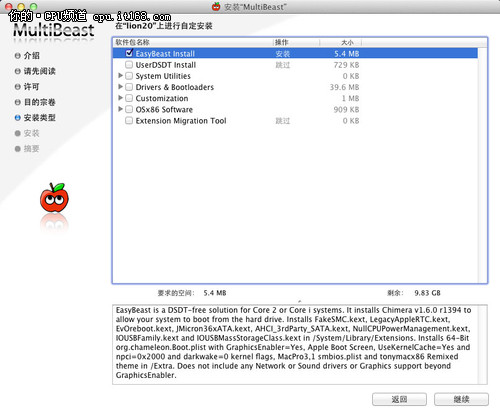
▲MultiBeast使用界面(点图可放大)
IT168黑苹果系列文章:
黑苹果安装全纪录 3步给PC装上Lion系统
http://cpu.it168.com/a2011/1202/1282/000001282993.shtml
黑苹果进阶 Lion和windows双系统安装
http://cpu.it168.com/a2011/1216/1289/000001289371.shtml
照这配置不愁驱动 主流黑苹果攒机推荐
http://cpu.it168.com/a2011/1219/1290/000001290465.shtml
EasyBeast安装
EasyBeast 安装使用起来比较简单,它主要是针对使用Intel 酷睿2或者酷睿i系列CPU的电脑,自动安装一些黑苹果必须的启动文件和主流驱动。
选择EasyBeast 安装,MultiBeast软件会自动安装以下文件到Mac系统的/System/Library/Extensions/目录:
除了驱动之外,EasyBeast安装 还会添加以下默认脚本到/Extra目录下的org.chameleon.Boot.plist,这个后缀为.plist的文件就是起引导作用的变色龙配置文件:
如果用户熟悉这些或更多定义,也可以打开org.chameleon.Boot.plist文件手动修改。
使用EasyBeast安装不会自动安装任何网卡、声卡和显卡驱动(但打开了显卡侦测,大多数显卡都自动识别了),只是装上了黑苹果启动必须的驱动和引导文件。
使用DSDT安装
如果有主板对应的DSDT文件可下载,那么用它搭配MultiBeast来安装就更方便。先把下载到的文件改名为DSDT.aml,放在Mac系统桌面上。
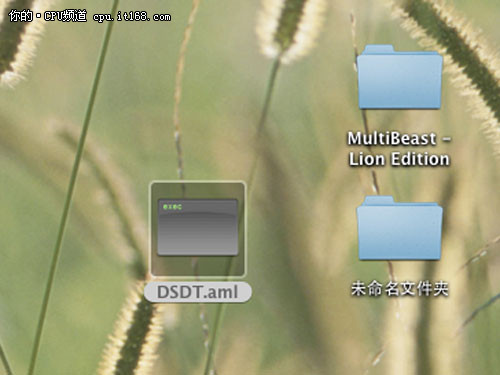
▲将DSDT.aml放在桌面上
然后运行MultiBeast软件,勾选第二项“UserDSDT Install”前面的方框,就会开始更精准的安装。
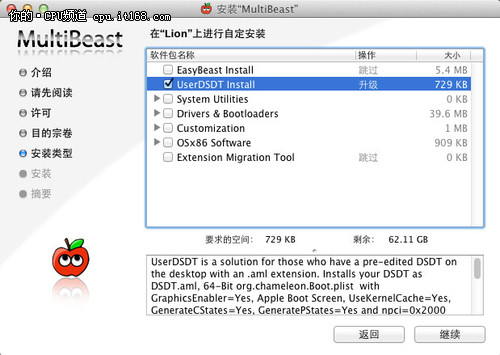
▲勾选UserDSDT Install开始安装
这种方法同样会安装修改版的变色龙引导等,也会添加EasyBeast安装法添加的那些变色龙脚本,同样不会安装声卡和显卡驱动。也就是说绝大多数步骤两者是相同的。
不同的是,使用userDSDT安装法,可以打开Mac系统休眠功能,也能根据安装的DSDT.aml文件打开CPU节能设置。
总结:知道确切意义再选择
通过前面的两种方式,多数情况下可以正常启动电脑,但网卡、声卡等还没有驱动,我们可以在Drivers&Bootloaders 选项中继续设置。
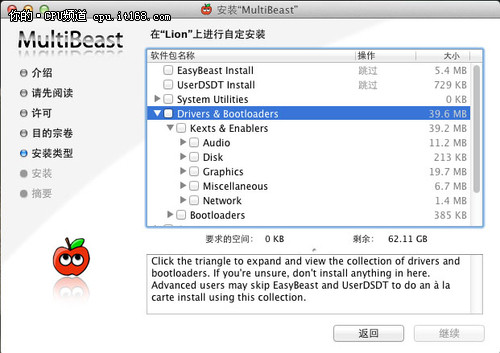
▲Drivers&Bootloaders 选项中可以继续设置声卡、网卡等驱动

▲MultiBeast也能驱动USB 3.0
在IT168的前几篇黑苹果文章中,MultiBeast已经出现多次,但没有做太多介绍。它是英文界面,而且相关选项很多,要做正确的设置并不是一件 轻松的事情。但通过EasyBeast Install 和userDSDT Install两种基本设置项,还是可以解决黑苹果的启动引导、主要系统驱动等。
这里我们就以针对最新的苹果Lion系统,最新版的MultiBeast版本为例,针对这两个基本设置项做详细的介绍,希望能解决大家“我应该选哪个”、“为什么这么选”等小疑问。
至于其他繁杂的设置项,限于篇幅,我们在下一篇文章《MultiBeast用法进阶篇》里介绍。
MultiBeast的使用界面上选项很多,但最重要的是前两项EasyBeast Install 和userDSDT Install,根据字面意思可以理解为,简单类安装和用DSDT文件安装。
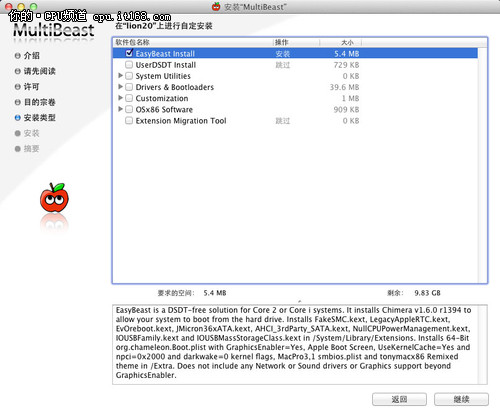
▲MultiBeast使用界面(点图可放大)
无论选择哪一项,MultiBeast都会安装Chimera(变色龙修改版)来引导系统启动,而变色龙最好搭配DSDT文件。DSDT可以视作一个描述文件,作用就是告诉Mac系统,我使用的是某某硬件,你来驱动吧。
现在网上已经有不少编辑好的DSDT文件供下载(地址http://www.tonymacx86.com/dsdt.php,需注册),大牌主板基本都有:
如果有对应的DSDT文件可下载,那搭配MultiBeast软件,选择userDSDT Install安装起来就很简单,MultiBeast会根据DSDT文件的描述,安装好对应的硬件驱动。
而如果没有现成的DSDT文件呢?MultiBeast的软件的第一个选项:EasyBeast安装就派上了用场。
IT168黑苹果系列文章:
黑苹果安装全纪录 3步给PC装上Lion系统
http://cpu.it168.com/a2011/1202/1282/000001282993.shtml
黑苹果进阶 Lion和windows双系统安装
http://cpu.it168.com/a2011/1216/1289/000001289371.shtml
照这配置不愁驱动 主流黑苹果攒机推荐
http://cpu.it168.com/a2011/1219/1290/000001290465.shtml
EasyBeast安装
EasyBeast 安装使用起来比较简单,它主要是针对使用Intel 酷睿2或者酷睿i系列CPU的电脑,自动安装一些黑苹果必须的启动文件和主流驱动。
选择EasyBeast 安装,MultiBeast软件会自动安装以下文件到Mac系统的/System/Library/Extensions/目录:
| 安装文件 | 作用 |
| Chimera | 变色龙修改版,引导系统从硬盘启动 |
| FakeSMC.kext | 黑苹果启动必备 |
| LegacyAppleRTC.kext | 避免重启时主板CMOS设置重置 |
| EvOreboot.kext | 让系统正常开机和重启 |
| JMicron36xATA.kext | JMicronATA修改版,IDE驱动 |
| AHCI_3rdParty_SATA.kext | 第三方SATA驱动 |
| NullCPUPowerManagement.kext | 关闭电源管理 |
| IOUSBFamily.kext | USB相关驱动 |
| IOUSBMassStorageClass.kext | USB相关驱动 |
| 添加脚本 | 作用 |
| 64-Bit org.chameleon.Boot. | 64位变色龙配置文件 |
| GraphicsEnabler=Yes | 打开显卡侦测 |
| Apple Boot Screen | 苹果启动界面 |
| UseKernelCache=Yes | 使用内核缓存 |
| npci=0x2000 | 修正PCI设置 |
| darkwake=0 kernel flags | 使用单次点击鼠标或电源键唤醒系统,代替默认的两次 |
| MacPro3,1 smbios.plist | Mac系统将电脑识别为MacPro 3.1 |
| tonymacx86 Remixed theme | 修改的主题 |
使用EasyBeast安装不会自动安装任何网卡、声卡和显卡驱动(但打开了显卡侦测,大多数显卡都自动识别了),只是装上了黑苹果启动必须的驱动和引导文件。
使用DSDT安装
如果有主板对应的DSDT文件可下载,那么用它搭配MultiBeast来安装就更方便。先把下载到的文件改名为DSDT.aml,放在Mac系统桌面上。
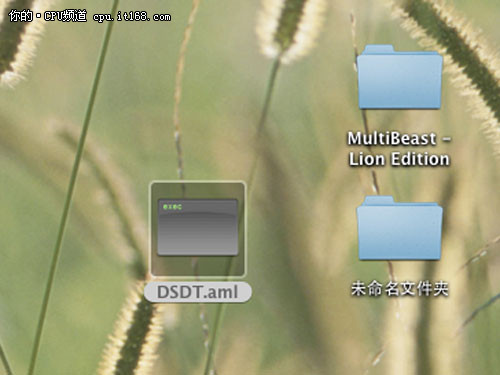
▲将DSDT.aml放在桌面上
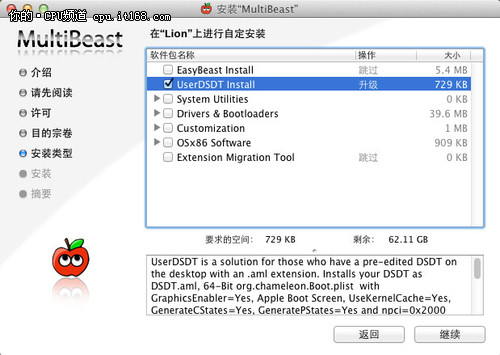
▲勾选UserDSDT Install开始安装
不同的是,使用userDSDT安装法,可以打开Mac系统休眠功能,也能根据安装的DSDT.aml文件打开CPU节能设置。
总结:知道确切意义再选择
通过前面的两种方式,多数情况下可以正常启动电脑,但网卡、声卡等还没有驱动,我们可以在Drivers&Bootloaders 选项中继续设置。
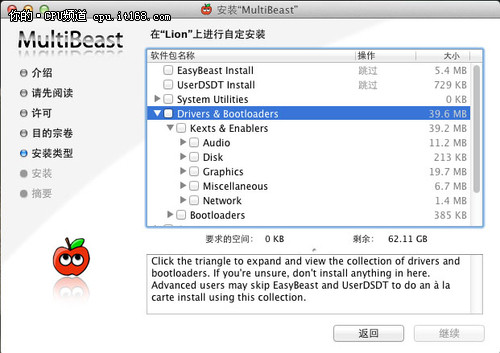
▲Drivers&Bootloaders 选项中可以继续设置声卡、网卡等驱动
这是一个相对复杂的过程,对于不熟悉英文或者没有仔细看说明的用户来说,很容易出错,而出错的直接后果就是系统崩溃,界面上出现5国语言。
但如果研究透彻,你也能通过MultiBeast驱动一些苹果原装机也没有的功能,比如驱动主流的USB 3.0芯片。

▲MultiBeast也能驱动USB 3.0
总结:得强调一下,不管选择哪个选项,都需要确保你知道的它的作用,不然设置错误,就可能导致不能进系统等问题。
限于篇幅,MultiBeast用法基础篇就讲到这里,其他选项和我们将在进阶篇中做前所未有的详细说明,注意是前所未有,还没有人发过的中文详细说明,敬请期待。
update:在文章写完的时候,针对Lion系统的MultiBeast已经有了新版,使用上没有什么不同,但加入了新的USB 3.0驱动,开启TRIM支持等,建议去官网(http://www.tonymacx86.com/downloads,需注册)下载新版使用。
聯想Y550P安裝黑蘋果紀錄 兼容性非常棒
聯想Y550P安裝黑蘋果紀錄 兼容性非常棒
作者: 李建文日期: 2012-02-06文章屬性: 應用
第1頁:
【IT168 應用】國外網友用聯想 ideapad Y550P 筆記本安裝黑蘋果成功,系統從10.6.8到最新的10.7.3版,除了花10美元更換沒有驅動的無線網卡外,其他硬件都正常驅動。下面我們一起來看看安裝,並借鑒下成功經驗。
Y550P是聯想在2009第四季開始發售的影音娛樂系列本,外觀絢麗,硬件配置也高。這位網友的Y550P搭配四核心i7-820QM處理器、8GB DDR3內存、GT240顯卡。
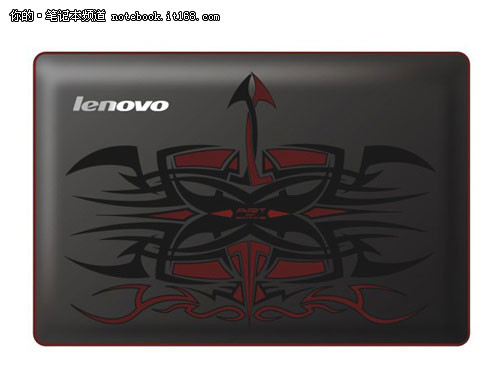 ▲聯想Y550P筆記本
▲聯想Y550P筆記本
因為涉及到蘋果系統下的驅動問題,我們很有必要網友所用Y550P具體的硬件配置及型號 :
IT168黑蘋果系列文章:
安裝簡單驅動也不難 黑蘋果電腦安裝記
http://notebook.it168.com/a2012/0111/1301/000001301236.shtml
蘋果都說雙系統好 黑蘋果裝windows教程
http://cpu.it168.com/a2012/0119/1304/000001304042.shtml
照這配置不愁驅動 主流黑蘋果攢機推薦
http://cpu.it168.com/a2011/1219/1290/000001290465.shtml
黑蘋果簡單驅動 MultiBeast用法基礎篇
http://notebook.it168.com/a2012/0111/1301/000001301236.shtml
黑蘋果驅動高手篇 MultiBeast用法進階
http://notebook.it168.com/a2012/0117/1303/000001303433.shtml
為啥就是不行 筆記本安裝黑蘋果4大注意
http://notebook.it168.com/a2012/0201/1305/000001305617.shtml
安裝蘋果系統並解決驅動
第2頁:安裝蘋果系統並解決驅動
IT168以往的黑蘋果文章都是直接從最新的Lion(獅子)系統開始安裝,這位網友比較早,是先裝完上一代的Snow Leopard(雪豹)系統再升級到Lion。
網友說的比較簡單:安裝Snow Leopard系統用的是 iBoot + MultiBeast,然後再搭配xMove軟件升級到Lion系統,更新系統補丁到最新的10.7.3,也沒有出現問題。
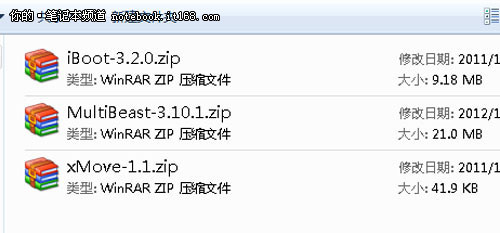 ▲網友安裝黑蘋果所使用的軟件
▲網友安裝黑蘋果所使用的軟件
網友說的比較簡短,這裡結合個人經驗給大家還原一下。Snow Leopard系統時,裝黑蘋果沒有太好的USB安裝方式,一般都是使用光驅安裝。
從網上下載的iBoot軟件解壓縮後,是一個ISO格式的鏡像文件,刻到CD盤足夠,這個光盤就是筆記本裝黑蘋果的引導盤。
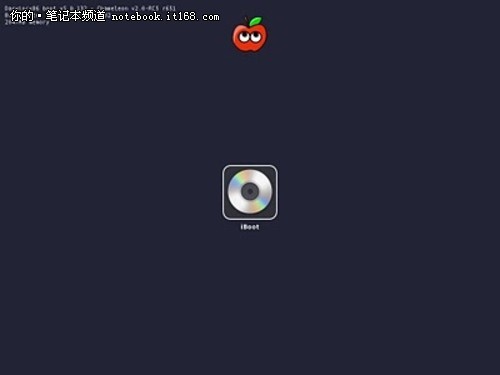 ▲iBoot主要是做引導用
▲iBoot主要是做引導用
在看到上圖的畫面後,再退出iBoot光盤,放入雪豹系統盤,一路下一步就安裝成功了。裝完之後使用MultiBeast設置驅動。
要升級到 Lion,就需要xMove軟件的配合了。需要先將硬盤分一個8G大小的區,然後將xMove軟件安裝到這個分區。
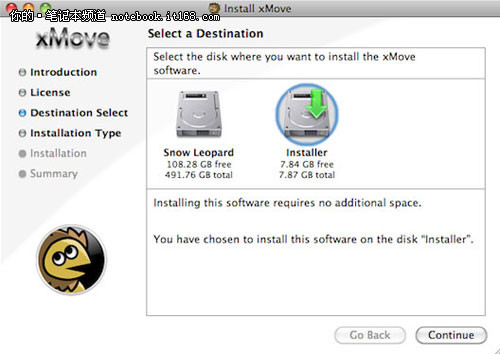 ▲xMove軟件界面
▲xMove軟件界面
xMove安裝過程中,會將系統Alication目錄下的Lion安裝程序複製到這個8G大小的分區。然後啟動時選這個分區就可以安裝了,裝完Lion後一樣用MultiBeast軟件設置驅動。
第3頁:設備驅動情況及總結
前面已經說過,Y550P原配的Intel 5100 AGN無線網卡沒驅動,所以乾脆花了10美元換成Atheros AR5B93,成本不高。
升級到最新10.7.3 版 lion 系統後,各硬件在蘋果系統下驅動情況見下表:
根據網友描述,整體兼容性都非常好,只是休眠有時候有問題,但該網友也從來不設置休眠,所以可以無視。另外網友Y550P的30w像素的攝像頭不太滿意,6芯電池也因為硬件配置高,感覺續航不夠長。
總結:根據編輯個人經驗,使用iBoot+Multibeast安裝Snow Leopard(雪豹)系統比較簡單,在Intel平台引導完後安裝成功率很高,也不需要找一台蘋果機做usb啟動盤,只是升級到Lion還需要費一番功夫。
IT168之前介紹的用unibeast安裝Lion,有時還要在進入安裝界面前設置“GraphicsEnabler=No”等參數,更不巧 的時候,還要各種參數組合。但unibeast的好處是直接安裝最新的Lion系統,不需要Snow Leopard安裝盤,也不用xMove等軟件配合,更省時間。
IT168的網友們,你們喜歡哪種辦法呢?如果想詳細了解舊版Snow Leopard安裝過程,敬請在文章下方留言評論。聯想Y550P安裝黑蘋果紀錄 兼容性非常棒 作者: 李建文日期: 2012-02-06文章屬性: 應用
第1頁:
【IT168 應用】國外網友用聯想 ideapad Y550P 筆記本安裝黑蘋果成功,系統從10.6.8到最新的10.7.3版,除了花10美元更換沒有驅動的無線網卡外,其他硬件都正常驅動。下面我們一起來看看安裝,並借鑒下成功經驗。
Y550P是聯想在2009第四季開始發售的影音娛樂系列本,外觀絢麗,硬件配置也高。這位網友的Y550P搭配四核心i7-820QM處理器、8GB DDR3內存、GT240顯卡。
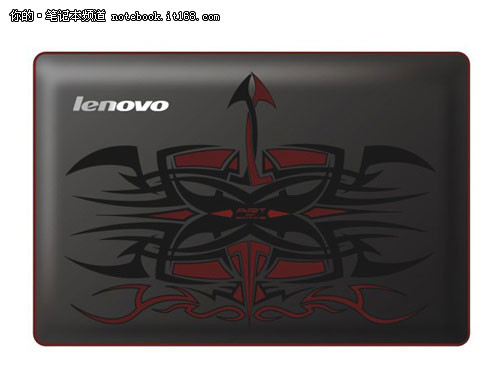 ▲聯想Y550P筆記本
▲聯想Y550P筆記本
因為涉及到蘋果系統下的驅動問題,我們很有必要網友所用Y550P具體的硬件配置及型號 :
IT168黑蘋果系列文章:
安裝簡單驅動也不難 黑蘋果電腦安裝記
http://notebook.it168.com/a2012/0111/1301/000001301236.shtml
蘋果都說雙系統好 黑蘋果裝windows教程
http://cpu.it168.com/a2012/0119/1304/000001304042.shtml
照這配置不愁驅動 主流黑蘋果攢機推薦
http://cpu.it168.com/a2011/1219/1290/000001290465.shtml
黑蘋果簡單驅動 MultiBeast用法基礎篇
http://notebook.it168.com/a2012/0111/1301/000001301236.shtml
黑蘋果驅動高手篇 MultiBeast用法進階
http://notebook.it168.com/a2012/0117/1303/000001303433.shtml
為啥就是不行 筆記本安裝黑蘋果4大注意
http://notebook.it168.com/a2012/0201/1305/000001305617.shtml
安裝蘋果系統並解決驅動
第2頁:安裝蘋果系統並解決驅動
IT168以往的黑蘋果文章都是直接從最新的Lion(獅子)系統開始安裝,這位網友比較早,是先裝完上一代的Snow Leopard(雪豹)系統再升級到Lion。
網友說的比較簡單:安裝Snow Leopard系統用的是 iBoot + MultiBeast,然後再搭配xMove軟件升級到Lion系統,更新系統補丁到最新的10.7.3,也沒有出現問題。
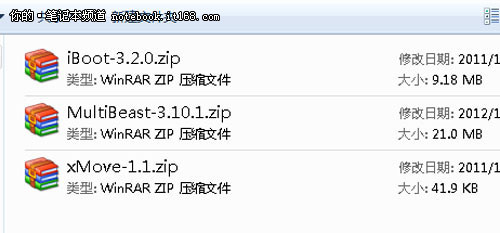 ▲網友安裝黑蘋果所使用的軟件
▲網友安裝黑蘋果所使用的軟件
網友說的比較簡短,這裡結合個人經驗給大家還原一下。Snow Leopard系統時,裝黑蘋果沒有太好的USB安裝方式,一般都是使用光驅安裝。
從網上下載的iBoot軟件解壓縮後,是一個ISO格式的鏡像文件,刻到CD盤足夠,這個光盤就是筆記本裝黑蘋果的引導盤。
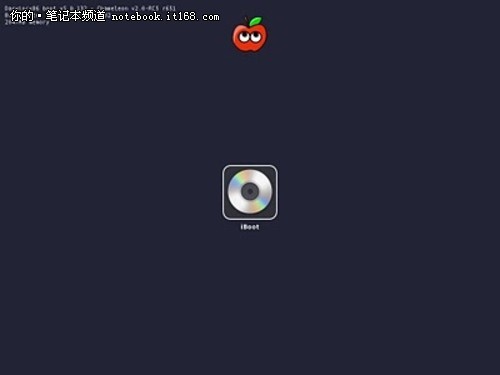 ▲iBoot主要是做引導用
▲iBoot主要是做引導用
在看到上圖的畫面後,再退出iBoot光盤,放入雪豹系統盤,一路下一步就安裝成功了。裝完之後使用MultiBeast設置驅動。
要升級到 Lion,就需要xMove軟件的配合了。需要先將硬盤分一個8G大小的區,然後將xMove軟件安裝到這個分區。
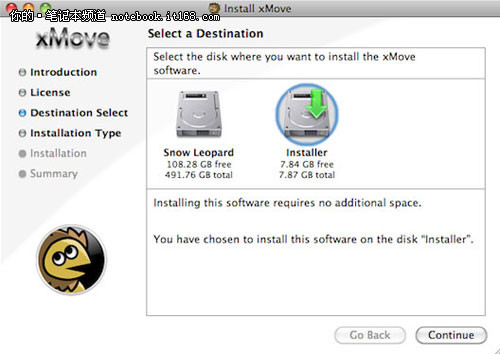 ▲xMove軟件界面
▲xMove軟件界面
xMove安裝過程中,會將系統Alication目錄下的Lion安裝程序複製到這個8G大小的分區。然後啟動時選這個分區就可以安裝了,裝完Lion後一樣用MultiBeast軟件設置驅動。
第3頁:設備驅動情況及總結
前面已經說過,Y550P原配的Intel 5100 AGN無線網卡沒驅動,所以乾脆花了10美元換成Atheros AR5B93,成本不高。
升級到最新10.7.3 版 lion 系統後,各硬件在蘋果系統下驅動情況見下表:
根據網友描述,整體兼容性都非常好,只是休眠有時候有問題,但該網友也從來不設置休眠,所以可以無視。另外網友Y550P的30w像素的攝像頭不太滿意,6芯電池也因為硬件配置高,感覺續航不夠長。
總結:根據編輯個人經驗,使用iBoot+Multibeast安裝Snow Leopard(雪豹)系統比較簡單,在Intel平台引導完後安裝成功率很高,也不需要找一台蘋果機做usb啟動盤,只是升級到Lion還需要費一番功夫。
IT168之前介紹的用unibeast安裝Lion,有時還要在進入安裝界面前設置“GraphicsEnabler=No”等參數,更不巧 的時候,還要各種參數組合。但unibeast的好處是直接安裝最新的Lion系統,不需要Snow Leopard安裝盤,也不用xMove等軟件配合,更省時間。
IT168的網友們,你們喜歡哪種辦法呢?如果想詳細了解舊版Snow Leopard安裝過程,敬請在文章下方留言評論。
作者: 李建文日期: 2012-02-06文章屬性: 應用
第1頁:
【IT168 應用】國外網友用聯想 ideapad Y550P 筆記本安裝黑蘋果成功,系統從10.6.8到最新的10.7.3版,除了花10美元更換沒有驅動的無線網卡外,其他硬件都正常驅動。下面我們一起來看看安裝,並借鑒下成功經驗。
Y550P是聯想在2009第四季開始發售的影音娛樂系列本,外觀絢麗,硬件配置也高。這位網友的Y550P搭配四核心i7-820QM處理器、8GB DDR3內存、GT240顯卡。
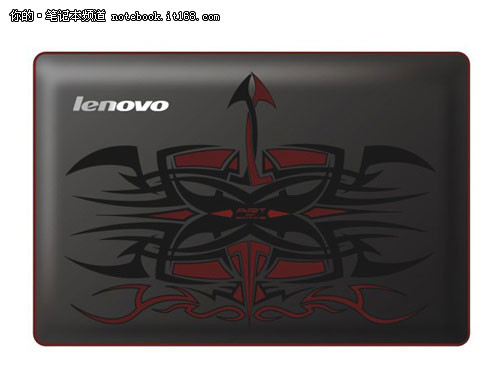
因為涉及到蘋果系統下的驅動問題,我們很有必要網友所用Y550P具體的硬件配置及型號 :
| 聯想Y550P安裝黑蘋果配置 | ||
| 配件 | 型號或芯片 | |
| 處理器 | i7-820QM @ 1.73Ghz - 3.06Ghz | |
| 芯片組 | Intel® PM55 Express | |
| 顯卡 | NVIDIA GT 240M 1GB | |
| 內存 | 8GB | |
| 聲卡 | NVIDIA HD Audio | |
| 無線網卡 | Atheros AR5B93(原Intel 5100 AGN無驅動,花10美元更換) | |
| 有線網卡 | Broadcom 57780 | |
| 擴展接口 | 2 USB + 1 USB/可供電ESATA二合一接口 | |
| 觸控板 | Synaptics | |
| 攝像頭 | 內置30萬像素 | |
| 電池 | 原配電池 | |
安裝簡單驅動也不難 黑蘋果電腦安裝記
http://notebook.it168.com/a2012/0111/1301/000001301236.shtml
蘋果都說雙系統好 黑蘋果裝windows教程
http://cpu.it168.com/a2012/0119/1304/000001304042.shtml
照這配置不愁驅動 主流黑蘋果攢機推薦
http://cpu.it168.com/a2011/1219/1290/000001290465.shtml
黑蘋果簡單驅動 MultiBeast用法基礎篇
http://notebook.it168.com/a2012/0111/1301/000001301236.shtml
黑蘋果驅動高手篇 MultiBeast用法進階
http://notebook.it168.com/a2012/0117/1303/000001303433.shtml
為啥就是不行 筆記本安裝黑蘋果4大注意
http://notebook.it168.com/a2012/0201/1305/000001305617.shtml
安裝蘋果系統並解決驅動
第2頁:安裝蘋果系統並解決驅動
IT168以往的黑蘋果文章都是直接從最新的Lion(獅子)系統開始安裝,這位網友比較早,是先裝完上一代的Snow Leopard(雪豹)系統再升級到Lion。
網友說的比較簡單:安裝Snow Leopard系統用的是 iBoot + MultiBeast,然後再搭配xMove軟件升級到Lion系統,更新系統補丁到最新的10.7.3,也沒有出現問題。
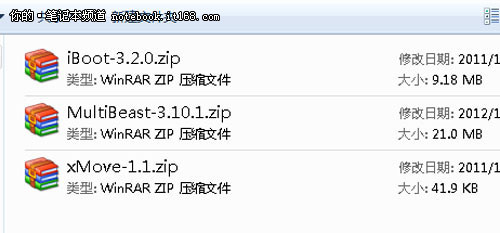
網友說的比較簡短,這裡結合個人經驗給大家還原一下。Snow Leopard系統時,裝黑蘋果沒有太好的USB安裝方式,一般都是使用光驅安裝。
從網上下載的iBoot軟件解壓縮後,是一個ISO格式的鏡像文件,刻到CD盤足夠,這個光盤就是筆記本裝黑蘋果的引導盤。
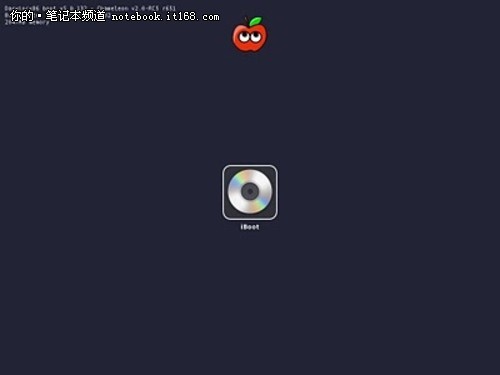
在看到上圖的畫面後,再退出iBoot光盤,放入雪豹系統盤,一路下一步就安裝成功了。裝完之後使用MultiBeast設置驅動。
要升級到 Lion,就需要xMove軟件的配合了。需要先將硬盤分一個8G大小的區,然後將xMove軟件安裝到這個分區。
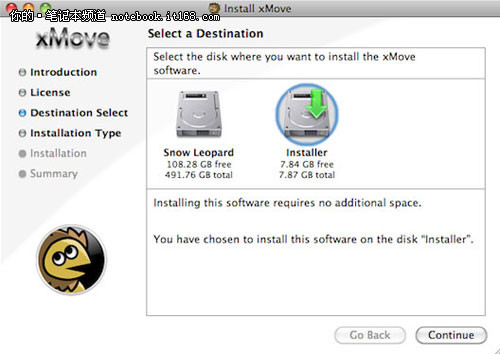
xMove安裝過程中,會將系統Alication目錄下的Lion安裝程序複製到這個8G大小的分區。然後啟動時選這個分區就可以安裝了,裝完Lion後一樣用MultiBeast軟件設置驅動。
第3頁:設備驅動情況及總結
前面已經說過,Y550P原配的Intel 5100 AGN無線網卡沒驅動,所以乾脆花了10美元換成Atheros AR5B93,成本不高。
升級到最新10.7.3 版 lion 系統後,各硬件在蘋果系統下驅動情況見下表:
| 配件 | 驅動情況 | |
| 處理器 | i7-820QM正常識別,64位內核及擴展 | |
| 芯片組 | Intel® PM55 正常 | |
| 顯卡 | 正常使用,但無HDMI 音頻輸出 | |
| 內存 | 正常識別,1330 MHz | |
| 聲卡 | 使用VoodooHDA驅動 | |
| 無線網卡 | Atheros AR5B93有對應驅動 | |
| 有線網卡 | Broadcom 57780有對應驅動 | |
| 擴展接口 | 2 USB + 1 USB/可供電ESATA二合一接口 正常 | |
| 觸控板 | Synaptics 正常驅動,有多點 | |
| 攝像頭 | 內置30萬像素,系統可識別 | |
| 電池 | 原配電池,使用VoodooBattery Lion管理 | |
總結:根據編輯個人經驗,使用iBoot+Multibeast安裝Snow Leopard(雪豹)系統比較簡單,在Intel平台引導完後安裝成功率很高,也不需要找一台蘋果機做usb啟動盤,只是升級到Lion還需要費一番功夫。
IT168之前介紹的用unibeast安裝Lion,有時還要在進入安裝界面前設置“GraphicsEnabler=No”等參數,更不巧 的時候,還要各種參數組合。但unibeast的好處是直接安裝最新的Lion系統,不需要Snow Leopard安裝盤,也不用xMove等軟件配合,更省時間。
IT168的網友們,你們喜歡哪種辦法呢?如果想詳細了解舊版Snow Leopard安裝過程,敬請在文章下方留言評論。聯想Y550P安裝黑蘋果紀錄 兼容性非常棒 作者: 李建文日期: 2012-02-06文章屬性: 應用
第1頁:
【IT168 應用】國外網友用聯想 ideapad Y550P 筆記本安裝黑蘋果成功,系統從10.6.8到最新的10.7.3版,除了花10美元更換沒有驅動的無線網卡外,其他硬件都正常驅動。下面我們一起來看看安裝,並借鑒下成功經驗。
Y550P是聯想在2009第四季開始發售的影音娛樂系列本,外觀絢麗,硬件配置也高。這位網友的Y550P搭配四核心i7-820QM處理器、8GB DDR3內存、GT240顯卡。
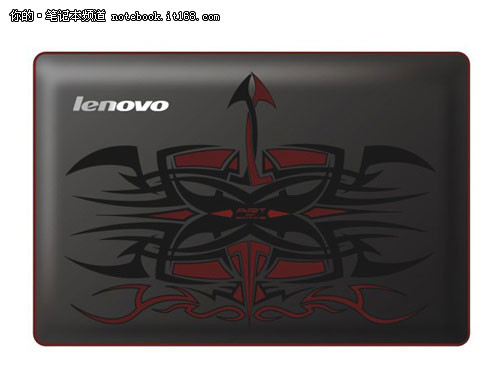
因為涉及到蘋果系統下的驅動問題,我們很有必要網友所用Y550P具體的硬件配置及型號 :
| 聯想Y550P安裝黑蘋果配置 | ||
| 配件 | 型號或芯片 | |
| 處理器 | i7-820QM @ 1.73Ghz - 3.06Ghz | |
| 芯片組 | Intel® PM55 Express | |
| 顯卡 | NVIDIA GT 240M 1GB | |
| 內存 | 8GB | |
| 聲卡 | NVIDIA HD Audio | |
| 無線網卡 | Atheros AR5B93(原Intel 5100 AGN無驅動,花10美元更換) | |
| 有線網卡 | Broadcom 57780 | |
| 擴展接口 | 2 USB + 1 USB/可供電ESATA二合一接口 | |
| 觸控板 | Synaptics | |
| 攝像頭 | 內置30萬像素 | |
| 電池 | 原配電池 | |
安裝簡單驅動也不難 黑蘋果電腦安裝記
http://notebook.it168.com/a2012/0111/1301/000001301236.shtml
蘋果都說雙系統好 黑蘋果裝windows教程
http://cpu.it168.com/a2012/0119/1304/000001304042.shtml
照這配置不愁驅動 主流黑蘋果攢機推薦
http://cpu.it168.com/a2011/1219/1290/000001290465.shtml
黑蘋果簡單驅動 MultiBeast用法基礎篇
http://notebook.it168.com/a2012/0111/1301/000001301236.shtml
黑蘋果驅動高手篇 MultiBeast用法進階
http://notebook.it168.com/a2012/0117/1303/000001303433.shtml
為啥就是不行 筆記本安裝黑蘋果4大注意
http://notebook.it168.com/a2012/0201/1305/000001305617.shtml
安裝蘋果系統並解決驅動
第2頁:安裝蘋果系統並解決驅動
IT168以往的黑蘋果文章都是直接從最新的Lion(獅子)系統開始安裝,這位網友比較早,是先裝完上一代的Snow Leopard(雪豹)系統再升級到Lion。
網友說的比較簡單:安裝Snow Leopard系統用的是 iBoot + MultiBeast,然後再搭配xMove軟件升級到Lion系統,更新系統補丁到最新的10.7.3,也沒有出現問題。
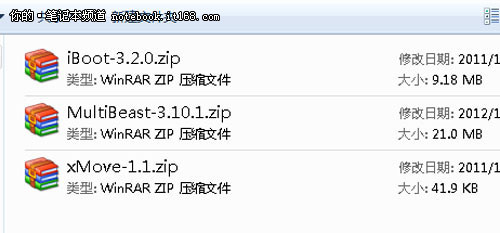
網友說的比較簡短,這裡結合個人經驗給大家還原一下。Snow Leopard系統時,裝黑蘋果沒有太好的USB安裝方式,一般都是使用光驅安裝。
從網上下載的iBoot軟件解壓縮後,是一個ISO格式的鏡像文件,刻到CD盤足夠,這個光盤就是筆記本裝黑蘋果的引導盤。
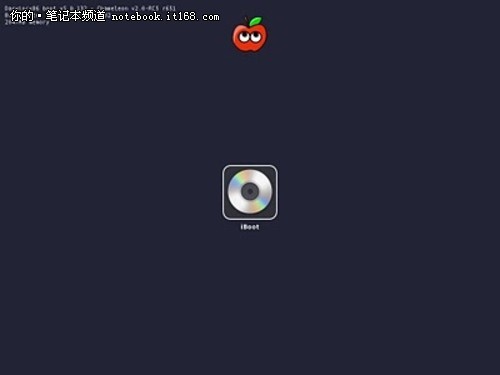
在看到上圖的畫面後,再退出iBoot光盤,放入雪豹系統盤,一路下一步就安裝成功了。裝完之後使用MultiBeast設置驅動。
要升級到 Lion,就需要xMove軟件的配合了。需要先將硬盤分一個8G大小的區,然後將xMove軟件安裝到這個分區。
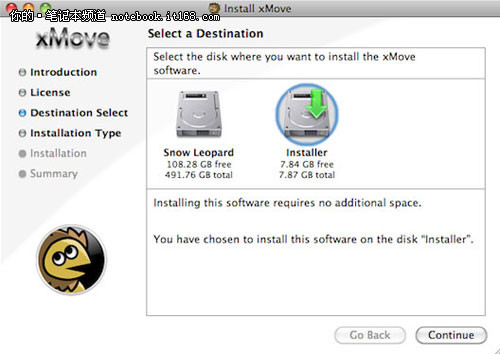
xMove安裝過程中,會將系統Alication目錄下的Lion安裝程序複製到這個8G大小的分區。然後啟動時選這個分區就可以安裝了,裝完Lion後一樣用MultiBeast軟件設置驅動。
第3頁:設備驅動情況及總結
前面已經說過,Y550P原配的Intel 5100 AGN無線網卡沒驅動,所以乾脆花了10美元換成Atheros AR5B93,成本不高。
升級到最新10.7.3 版 lion 系統後,各硬件在蘋果系統下驅動情況見下表:
| 配件 | 驅動情況 | |
| 處理器 | i7-820QM正常識別,64位內核及擴展 | |
| 芯片組 | Intel® PM55 正常 | |
| 顯卡 | 正常使用,但無HDMI 音頻輸出 | |
| 內存 | 正常識別,1330 MHz | |
| 聲卡 | 使用VoodooHDA驅動 | |
| 無線網卡 | Atheros AR5B93有對應驅動 | |
| 有線網卡 | Broadcom 57780有對應驅動 | |
| 擴展接口 | 2 USB + 1 USB/可供電ESATA二合一接口 正常 | |
| 觸控板 | Synaptics 正常驅動,有多點 | |
| 攝像頭 | 內置30萬像素,系統可識別 | |
| 電池 | 原配電池,使用VoodooBattery Lion管理 | |
總結:根據編輯個人經驗,使用iBoot+Multibeast安裝Snow Leopard(雪豹)系統比較簡單,在Intel平台引導完後安裝成功率很高,也不需要找一台蘋果機做usb啟動盤,只是升級到Lion還需要費一番功夫。
IT168之前介紹的用unibeast安裝Lion,有時還要在進入安裝界面前設置“GraphicsEnabler=No”等參數,更不巧 的時候,還要各種參數組合。但unibeast的好處是直接安裝最新的Lion系統,不需要Snow Leopard安裝盤,也不用xMove等軟件配合,更省時間。
IT168的網友們,你們喜歡哪種辦法呢?如果想詳細了解舊版Snow Leopard安裝過程,敬請在文章下方留言評論。
黑蘋果驅動高手篇 MultiBeast用法進階
黑蘋果驅動高手篇 MultiBeast用法進階
【IT168 應用】 PC安裝完蘋果系統,下一步該做什麼?其實和裝Windows一樣,應該先裝好驅動,讓系統可以正常運作。在黑蘋果驅動軟件Multibeast用法基礎 篇中,我們講解了EasyBeast安裝和用DSDT文件安裝,並實現了系統的正常啟動,但聲卡、網卡等驅動並未解決。
今天的進階篇的目的,首先是讓大家解決這些驅動,但終極目的,是看完這篇文章,在沒有DSDT文件的情況下,也能用MultiBeast正常驅動所有兼容硬件。
按照順序,我們先看下MultiBeast的第三個選項,System Utilities也就是“系統工具”項。選中後,軟件界面下方的方框內出現說明文字。
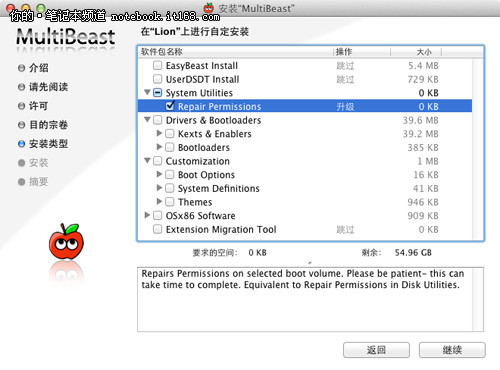
選中後,軟件下方的方框內出現說明文字
驅動和引導項概覽
Drivers & Bootloaders,也就是“驅動和引導”項,是MultiBeast的第4個大選項。這個選項主要用來設置驅動、安裝引導、啟動時間和利於黑蘋果設置的小軟件。
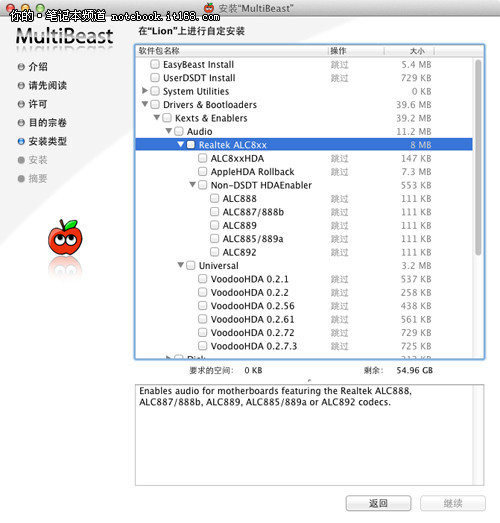
“驅動和引導”及其子項
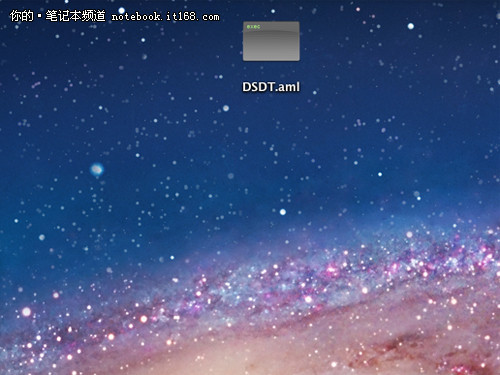
驅動和引導設置項,都是針對沒有DSDT文件的黑蘋果來說的
聲卡驅動設置
Audio自然是聲卡驅動設置項,這個選項包括眾多板載聲卡驅動,選擇之前最好仔細閱讀描述文件,並選擇正確的聲卡型號。
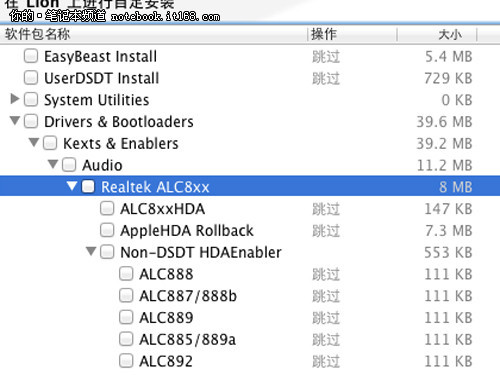
ALC8xxHDA:MacMan製作的Realtek ALC888, ALC887/888b, ALC889, ALC885/889a和ALC892等板載聲卡驅動. 如果沒有使用DSDT文件,必須同時選擇HDAEnabler。ALC8xxHDA.kext將會安裝到/System/Library /Extensions目錄下。
AppleHDA Rollback:用未修改的雪豹10.6.2系統的AppleHDA.kext,代替Lion系統下的AppleHDA.kext文件,用來恢復 Realtek ALC888, ALC887/888b, ALC889和 ALC892等高清聲卡驅動。適用於10.6.3及更新版系統。

Non-DSDT HDAEnabler和Universal
Universal(通 用):使用開源的 VoodooHDA 來驅動大多數聲卡。這類驅動都依據Intel High Definition Audio (HDA) 規格,主要基於 FreeBSD hdac driver代碼編寫。 它的目的是自然是取代蘋果系統的AppleHDA。
適用於沒有DSDT文件的32/64位系統。將安裝VoodooHDA.kext 到系統/System/Library/Extensions目錄。
VoodooHDA 0.2.1 / 0.2.2——VoodooLabs 分支版本0.2.1.
VoodooHDA 0.2.5.6 / 0.2.6.1 / 0.2.7.2 / 0.2.7.3——Project OS X 分支版本 0.2.61。將安裝VoodooHDA.prefPane文件到/System/Library/PreferencePanes目錄。
磁盤設置項
"Disk"就是磁盤設置項,包含光驅和硬盤驅動。
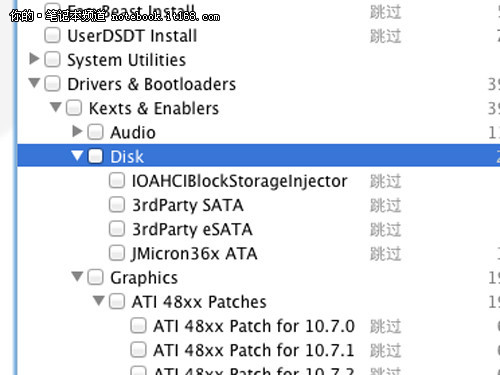
磁盤設置項
IOAHCIBlockStorageInjector:功能是將硬盤識別為內置盤。 將安裝IOAHCIBlockStorageInjector.kext到系統/System/Library/Extensions目錄。但安裝 AHCI_3rdParty_SATA.kext時不用選擇此選項。
3rdParty SATA(第三方SATA驅動):ASMedia ASM1061, JMicron 36x (又稱GSATA)和Marvell 88SE912 SATA控制器驅動. 連接到這些接口的設備將會識別為內置磁盤顯示在桌面上,不能夠熱插拔。將安裝AHCI_3rdParty_SATA.kext 到/System/Library/Extensions目錄。
3rdParty eSATA(第三方eSATA驅動):ASMedia ASM1061, JMicron 36x (又稱GSATA)和Marvell 88SE912 SATA 控制器。連接到這些接口的設備將識別為移動設備顯示在桌面,同樣不支持熱插拔。將安裝AHCI_3rdParty_eSATA.kext 到 /System/Library/Extensions目錄。
JMicron36x ATA:MacMan 修改的JMicronATA驅動。打開JMicron 36x (又稱GSATA)芯片的IDE支持。支持光驅盒硬盤。將安裝JMicron36xATA.kext 到 /System/Library/Extensions目錄。
顯卡設置項
Graphics即顯卡設置項。這裡結合個人經驗說明一下:這一項不是很有必要,因為可以通過打開顯卡偵測功能來識別大部分顯卡,這一項主要針對部分特殊情況。
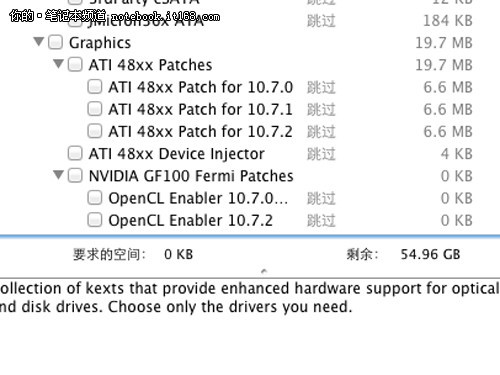
顯卡設置項
Install to 打開 QE/CI 顯卡加速。只有當默認的顯卡偵測開(GraphicsEnabler=Yes)不起作用時才使用。
ATI 48xx Patch (AMD HD48xx顯卡補丁):Netkas.org 發布的開HD 48xx系列顯卡 QE/CI 補丁包,支持10.7.0/10.7.1。將安裝修改版ATI4800Controller 和 ATIRadeonX2000 到 /System/Library/Extensions目錄。
ATI 48xx Device Injector:安裝 ATI48xxInjector.kext 到 /System/Library/Extensions目錄,提供所有 ATI 48xx 顯卡識別ID。
NVIDIA GF100 Fermi Patches – OpenCL Enabler:netkas.org發布,針對系統文件/System/Library/Extensions /GeForceGLDriver.bundle 的補丁,主要是用來開啟GF100 Feimi核心顯卡OpenCL支持。
雜項類設置
Miscellaneous即雜項設置。主要是針對沒有DSDT文件的黑蘋果,提供必要的增強硬件支持和一些比較雜的小驅動,比如USB 3.0驅動。如果使用EasyBeast 或用DSDT文件安裝,這一項會自動設置。
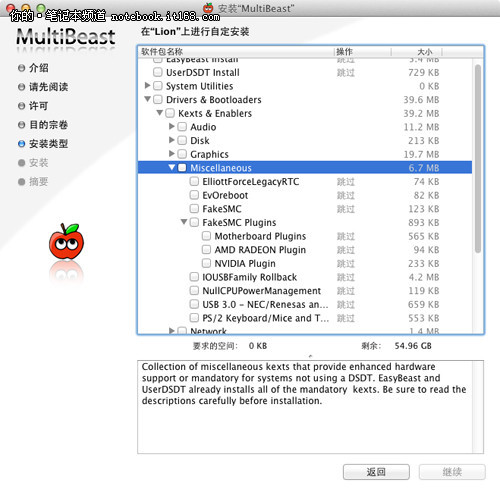
雜項設置
ElliottForceLegacyRTC.kext:可以避免無DSDT系統啟動時,主板CMOS設置被重置。將安裝ElliottForceLegacyRTC.kext 到/System/Library/Extensions目錄。
EvOreboot:如果沒有DSDT,沒有此驅動關機或重啟會不正常。將安裝EvOreboot.kext 到 /System/Library/Extensions目錄。
FakeSMC:FakeSMC.kext 是絕對必要安裝的驅動, 啟動黑蘋果必須。原本由netkas編寫,新的Project OS X分支。將安裝 FakeSMC.kext 到/System/Library/Extensions目錄。
FakeSMC Plugins:安裝ACPIMonitor.kext, IntelCPUMonitor.kext 和 SuperIOFamily.kext等FakeSMC插件到系統 /System/Library/Extensions/目錄。這些插件允許軟件監控主板的硬件狀態。
IOUSBFamily Rollback:非DSDT、10.6.3或更新版本時,選擇此項可以將IOUSBFamily.kext 和 IOUSBMassStorageClass.kext恢復為10.6.2和10.6.4系統內版本。
NullCPUPowerManagement:關閉 AppleIntelCPUPowerManagement.kext 以避免沒有編輯好HPET DSDT的CPU核心崩潰。將安裝NullCPUPowerManagement.kext 到 /System/Library/Extensions文件夾。
PS/2 Keyboard/Mouse/Trackpad :開啟 非USB鍵盤、鼠標和觸摸板支持。將安裝AppleACPIPS2Nub.kext和ApplePS2Controller.kext 到 /System/Library/Extensions文件夾。
USB 3.0 – NEC/Renseas and Etron :開啟NEC/Renesas D720200、Etron EJ168控制器的USB 3.0支持, LaCie驅動由modbin提供補丁。將安裝 PXHCD.kext 到/System/Library/Extensions文件夾。
網絡設置項
Network即網絡設置項,包含幾款主流的板載網卡驅動包,選擇一項就行。

網絡設置項
Lnx2Mac's RealtekRTL81xx Ethernet:選擇此項將打開Lnx2Mac的 Realtek 81xx 以太網控制器驅動安裝程序,將安裝RealtekRTL81xx.kext 到/System/Library/Extensions文件夾。
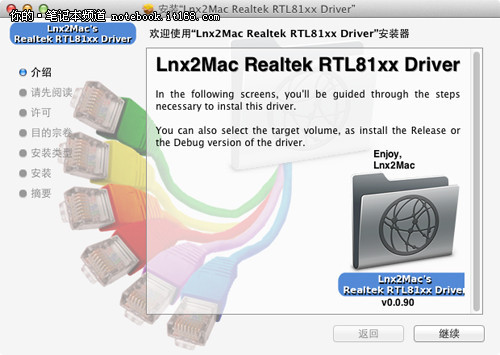
選擇此項將打開Lnx2Mac的 Realtek 81xx 驅動程序
Realtek Gigabit Ethernet 2.0.6:適合10.7版系統的Realtek 官方 81xx以太網控制器驅動 2.0.6 版,將安裝AppleRTL8169Ethernet.kext 到蘋果系統/System/Library/Extensions/IONetworkingFamily.kext/Contents/PlugIns 文件夾。
Bootloaders即啟動引導,這一項沒什麼好說的,如果選擇EasyBeast 或用DSDT安裝時,軟件會自動選擇這一項,這也是我們手動安裝時的必選。
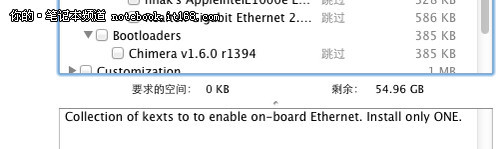
引導項必選
自定義設置(1)
Customization是自定義項,點選項前方箭頭即可展開做更詳細的設置。
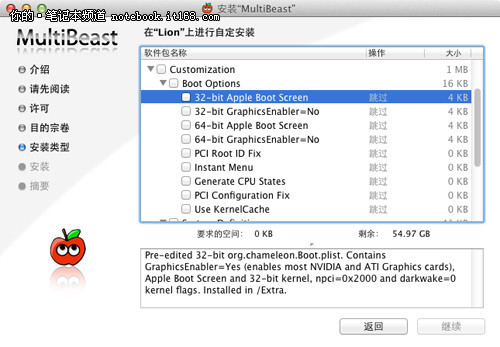
自定義設置項,包含啟動和主題設置等
注意:預編輯的文件,或者通過EasyBeast和DSDT文件安裝,都是針對org.chameleon.Boot.plist 文件,但預編輯的選項會少一些。 如果你使用EasyBeast 或 UserDSDT, 只能用腳本來添加“PCI Root ID 修正”或“快捷菜單”選項。
啟動選項定義如下:
32-bit Apple Boot Screen(32位蘋果啟動界面):預編輯的 32位 org.chameleon.Boot.plist文件。包含GraphicsEnabler=Yes (可開啟大多數NVIDIA 和 ATI 顯卡),蘋果啟動界面,32位內核, npci=0x2000 和 darkwake=0 kernel flags(內核標誌)。安裝到/Extra。
32-bit GraphicsEnabler=No(32位,顯卡識別關):預編輯的32-bit org.chameleon.Boot.plist文件,包含GraphicsEnabler=No, 蘋果啟動界面和32位內核, npci=0x2000,darkwake=0 內核標誌。安裝到/Extra。
64-bit Apple Boot Screen(64位蘋果啟動界面):預編輯的64位 org.chameleon.Boot.plist文件,確保只在使用DSDT時選擇。包含 GraphicsEnabler=Yes (開啟大多數 NVIDIA 和 ATI顯卡), Apple Boot Screen ,npci=0x2000 和 darkwake=0 kernel flags. 安裝到/Extra。使用EasyBeast和UserDSDT時不用選。
64-bit GraphicsEnabler=No(64位顯卡識別關):Pre-edited 64位 org.chameleon.Boot.plist文件,包含 Contains GraphicsEnabler=No, 蘋果啟動界面,npci=0x2000,darkwake=0 kernel flags(內核標誌)。安裝到 /Extra文件夾。
PCI Configuration Fix(PCI設置修正):給/Extra/org.chameleon.Boot.plist添加 npci=0x2000 腳本到 Kernel Flags(特定的核心區域,也就是org.chameleon.Boot.plist 的特定位置)。
PCI Root ID Fix(PCI Root ID修正):添加 PCIRootUID=1 到 /Extra/org.chameleon.Boot.plist 文件的特定位置。
Instant Menu(快捷菜單):給/Extra/org.chameleon.Boot.plist 文件添加 Instant Menu=Yes腳本,或取代 Timeout=n 腳本。
Generate CPU States(生成CPU狀態):添加GenerateCStates=Yes 和 GeneratePStates=Yes 腳本到/Extra/org.chameleon.Boot.plist文件。
Use KernelCache(使用內核緩存):添加UseKernelCache=Yes 語句到/Extra/org.chameleon.Boot.plist文件。使用EasyBeast 或 UserDSDT時不用選。
自定義設置(2)
自定義設置中還有System Definitions系統定義項。這個選項默認沒有太大作用,主要是通過一些預編輯的smbios.plist文件,來將系統識別為特定的蘋果電腦型號。
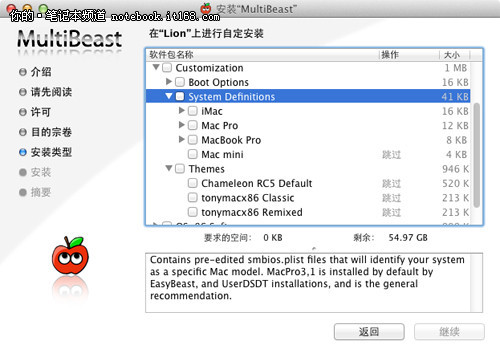
包含iMac等眾多型號可選
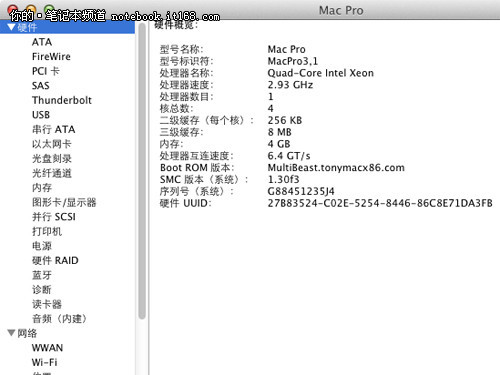
默認識別成MacPro3,1
有一項比較特殊,如果選擇Mac mini,會打開板載的HD3000核芯顯卡多頭輸出,當然這是在使用HD3000的情況下。
自定義選項中還有一項Themes,主題設置項。只是提供幾個開機時的主題界面,喜歡玩的話可以選一下,不改完全沒問題。主題都安裝在/Extra目錄中。
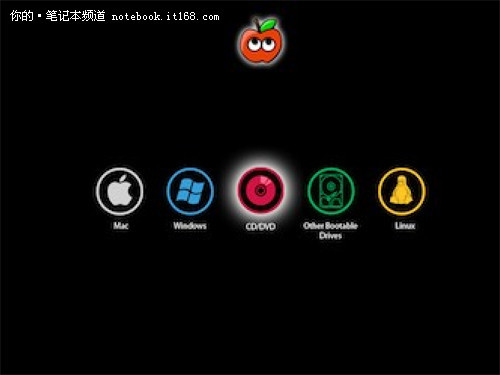
主題
Chameleon Default:默認變色龍主題;tonymacx86 Classic :tonymacx86 主題;tonymacx86 Remixed :tonymacx86 網友complx修改的主題。
其他軟件設置
OSx86 Software:有用的OSx86工具軟件,安裝到Applications 目錄下。個人經驗是全選,這樣有備無患,用起來方便。
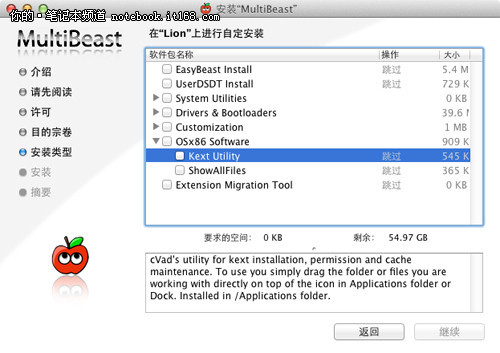
OSx86軟件設置
Kext Utility :cVad編寫的kext安裝, 權限和緩存修復工具。 使用起來很簡單,拖動文件或文件夾到程序列表或者Dock中的Kext Utility軟件上即可。軟件安裝在/Applications文件夾,已支持10.7版Lion系統。
ShowAllFiles:在 Finder(類似Windows系統中的資源管理器)中顯示隱藏文件。在尋找隱藏、引導、內核等文件時非常有用。
Extension Migration Tool的 作用是 /Extra/Extensions 文件夾的內容到/System/Library/Extensions文件夾,刪除/Extra/Extensions 和 /Extra/Extension.mkext,重建緩存並添加 ”UseKernelCache=Yes“腳本到 /Extra/org.chameleon.Boot.plist文件。只有從Mac OS X 10.6雪豹系統升級時才需要選擇這一項。
應用實例及總結
如果沒有實際操作過的話,這篇說明性質的文章理解起來可能會麻煩些,但如果使用MultiBeast給黑蘋果安裝驅動時,整篇就算是比較好的說明,各位可以用作參考。這裡是本人黑蘋果的設置實例:
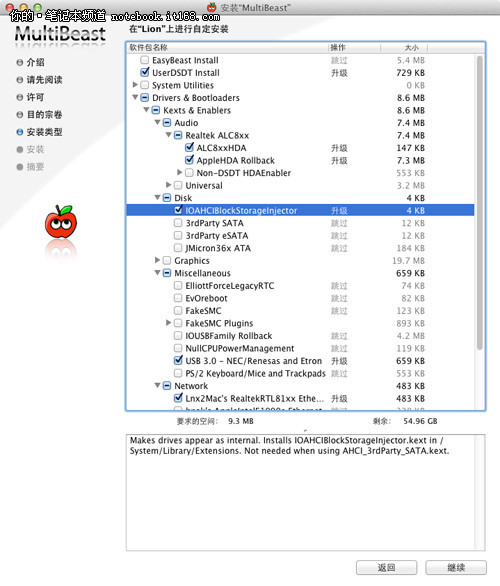
黑蘋果設置實例
總結:MultiBeast 軟件其實相當於一個軟件包,通過選擇不同選項,軟件包會安裝不同的驅動文件,有一些是軟件所不足的,比如啟動設置項是通過一些腳本來更改Extra目錄下 的 org.chameleon.boot.plist 文件來實現,但可選的腳本並不多,只是做了一些簡單的更改。
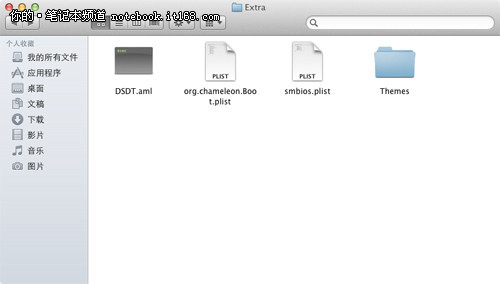
MultiBeast有的設置項也不算多
訂閱:
文章 (Atom)